

그래픽을 배우는 사람들이 꼭 한번은 배워야하는 상용 그래픽 프로그램중에는 포토샵이 있다. 포토샵이 많은 사람들로부터 사랑받으며 그래픽 프로그램 세계에서 표준으로 자리잡기까지는 레이어의 지원이 크나큰 공헌을 했다. 이러한 포토샵도 처음부터 레이어 기능이 지원되었던 것은 아니다.
그런데 공짜로 배포되는 페인트샵이 포토샵의 레이어 기능을 그대로 담고 있다니
정말 놀라운 일이 아닐 수 없다. 페인트샵의 이전 버전을 줄곧 사용하던 이용자들도 편리하고 막강한 이미지 편집 효과를 낼 수 있는 페인트샵 프로 5의 레이어 기능을 반드시 배우도록 하자.
 도대체 레이어(Layer)란 무엇인가?
도대체 레이어(Layer)란 무엇인가?
레이어란 하나의 이미지가 여러 개의 층구조를 가지는 것을 말한다. 애니메이션 만화영화 제작 과정을 생각해 보면 이해가 빠를 것이다. 속이 훤히 비치는 투명한 종이 위에 만화의 주인공을 그리고 또 다른 투명한 종이 위에는 배경을 그려 넣었다고 하자. 이렇게 만든 그림을 하나로 합치면 멋진 애니메이션 만화가 된다. 만일 제작과정 도중에 배경이 마음에 들지 않는다면 배경만 다시 그려서 만화 주인공과 합칠 수 있다. 페인트샵에서 제공하는 레이어 기능도 애니메이션 제작과정과 같은 개념이다. 각 레이어 위에 그림을 그린 후 레이어의 순서를 바꾸거나 불투명도를 조절하거나 독특한 방식으로 레이어를 합성하여 하나의 이미지를 만들 수 있다. 필요 없다고 생각되는 레이어를 제거하더라도 다른 레이어에 있는 그림에는 아무런 영향을 미치지 않게 할 수 도 있다. 페인트샵 프로 4와 같이 레이어가 지원되지 않는 경우에는 겹쳐진 그림의 아래쪽 부분이나 처음에 그렸던 부분을 수정하는 것은 거의 불가능하다. 이런 점에서 그래픽 작업에 있어 레이어는 절대적으로 필요한 것이다.
그림1은 배경 레이어위에 2개의 새로운 레이어를 만들고 그 위에 하나씩 그림을 넣었다. 그림1은 그림2와 같은 레이어 구조를 가지고 있으며 그림3과 같이 레이어 팔레트가 구성된다. 특이하게 맨 밑에 있는 레이어는 다른 레이어와는 구분되는 Background라는 이름을 가지고 있으며 불투명도(Opacity)와 브렌드 모드(Blend Mode)를 조정할 수 없도록 되어 있다. 만일 Background 레이어의 붙투명도와 블렌드 모드를 조작하고 싶다면 레이어 팔레트의 Background라고 적혀 있는 막대 버튼을 더블 클릭해서 나오는 Promote Layer & Edit Properties 대화 창에서 레이어의 이름을 다르게 붙여 주기만 하면 된다.
| (그림1) 레이어를 이용한 이미지 | (그림2) 레이어의 구조 | |
 |
 |
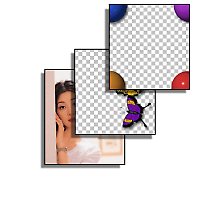 |
| (그림3) 레이어 팔레트 | ||
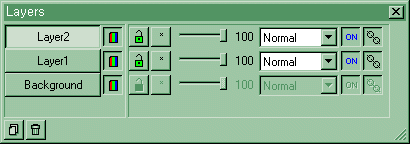 |
||
 레이어 처음 다루기
레이어 처음 다루기
페인트샵 프로 5에서 레이어를 다루기 위해서는 2가지 방법이 있다. 첫째는 레이어 메뉴를 이용하는 방법이고 둘째는 레이어 팔레트를 이용하는 방법이다. 앞으로 레이어에 대한 전반적인 설명은 주로 레이어 팔레트를 가지고 설명을 하겠다. 만일 레이어 팔레트가 나타나 있지 않다면 View->ToolBars->Layer Palette를 클릭하든지 단축키 알파벳 'L'을 눌러 주면 된다. 레이어 팔레트는 새로운 레이어를 만들거나 혹은 삭제하는 등의 레이어에 대한 전반적인 관리를 한다. 레이어를 잘 다루기 위해서는 우선 레이어 팔레트에 익숙해야 한다. 그림4의 전체적인 구성을 보면서 아래의 설명을 참조하기 바란다.
(그림4) 레이어 팔레트의 구성
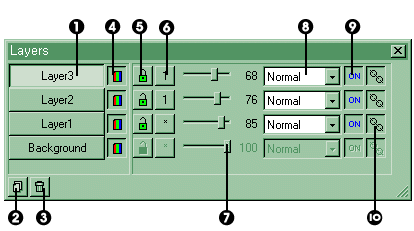
글: 이동한(bio028@channeli.net) 홈페이지: 다이나믹 HTML과 페인트샵 프로의 세계(http://galaxy.channeli.net/bio028)